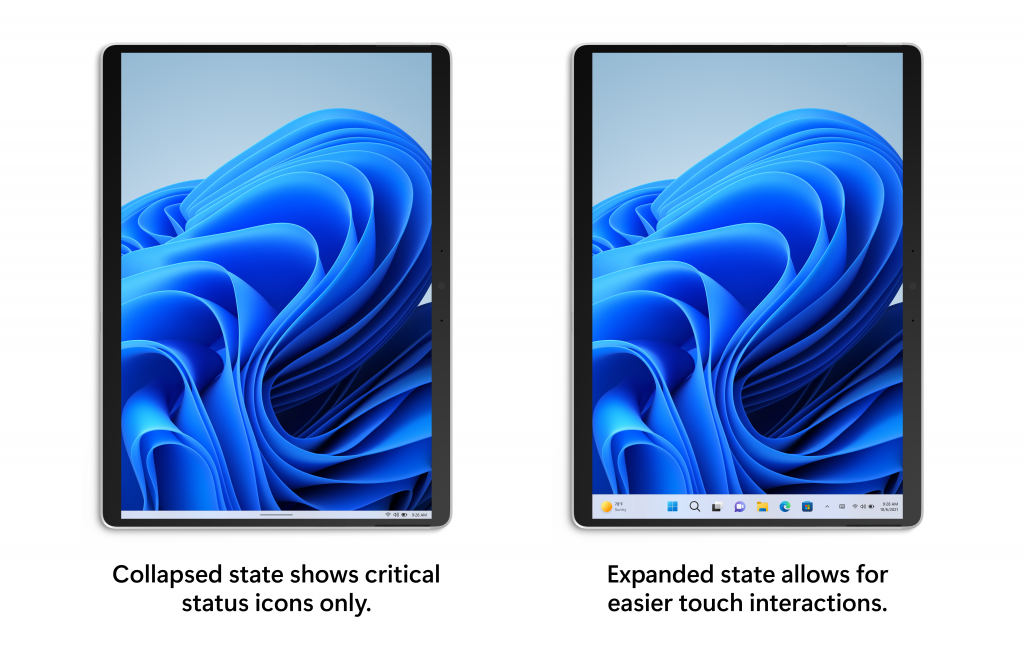- Chyba pri inštalácii produktu Microsoft Visual C ++ 2015 Redistributable sa spustí, ak váš systém zistí existujúcu inštaláciu rovnakého balíka.
- Tento problém môžete vyriešiť opravou poškodenej inštalácie Visual Studio Redistributable.
- Odinštalujte všetky novšie verzie Redistributables a potom sa pokúste nainštalovať verziu, ktorá vám robí problémy.
- Skúste znova zaregistrovať službu Windows Installer Service na inštaláciu Microsoft Visual C ++ 2015, chyba 0x80070666 vo vašom počítači zlyhala.

- Stiahnite si Restoro PC Repair Tool dodávaný s patentovanými technológiami (patent k dispozícii tu).
- Kliknite Spustite skenovanie nájsť problémy so systémom Windows, ktoré by mohli spôsobovať problémy s počítačom.
- Kliknite Opraviť všetko opraviť problémy ovplyvňujúce bezpečnosť a výkon vášho počítača
- Restoro bol stiahnutý používateľom 0 čitateľov tento mesiac.
Vizuálne C.++ 2015 Redistribuovateľné balíčky inštalujú run-time komponenty potrebné na spustenie aplikácií C ++ vytvorených pomocou Visual Studio 2015. Niekoľko používateľov však nahlásilo chybu pri inštalácii produktu Microsoft Visual C ++ 2015 Redistributable.
Táto chyba sa môže vyskytnúť z niekoľkých dôvodov, vrátane existujúcej inštalácie redistov. Ak máte nainštalovanú novšiu verziu redistov, skontrolujte tiež problémy s kompatibilitou.
V tomto článku sme uviedli niekoľko krokov na riešenie problémov, ktoré vám pomôžu vyriešiť chybu pri inštalácii problému Microsoft Visual C ++ 2015 Redistributable.
Ako opravím chybu pri inštalácii Microsoft Visual C ++ 2015?
1. Odstráňte existujúci redistribuovateľný balík Visual C ++ 2015
- Stlačte tlačidlo Kláves Windows + R otvoriť Spustiť.
- Typ ovládací panel a kliknite Ok otvorte Ovládací panel.

- Ísť do Programov a kliknite na Programy a príslušenstvo.

- Vyhľadajte a odinštalujte všetky znova distribuovateľné položky Visual C ++ 2015, ktoré sa zobrazujú v zozname nainštalovaných aplikácií.
- Po odinštalovaní si stiahnite Nástroj Microsoft Fix It.
- Spustite nástroj a kliknite na ikonu Pokročilé možnosť.

- Skontrolovať Vykonajte opravy automaticky a kliknite na Ďalšie.
- Vyber Inštaluje sa na nasledujúcej obrazovke.

- Teraz sa zobrazí zoznam aplikácií. Vyberte si Visual C ++ 2015 Redistributable zo zoznamu a kliknite na Ďalej.
- Postupujte podľa pokynov na obrazovke a vykonajte odporúčané opravy.
- Ďalej si stiahnite Visual C ++ 2015 Redistributable a 2015 Redistribuovateľná aktualizácia 3 RC do vášho PC.
- Reštartujte počítač a znovu nainštalujte Visual C ++ 2015 Redistributable, aby ste zistili, či je chyba vyriešená.
Ak sa program Visual C ++ 2015 Redistributable v zozname Pridať alebo odstrániť programy neobjaví, chyba sa vám stále zobrazuje 0x80070666 - Ďalšia verzia tohto produktu je už nainštalovaná - skúste nainštalovať redistribuovateľný produkt pomocou príkazu Výzva
Ak problém pretrváva, skúste nainštalovať dostupné aktualizácie systému Windows a ďalšie opravy. Ak tento krok momentálne nechcete čakať na aktualizáciu systému Windows, preskočte tento krok.
2. Nainštalujte si aktualizácie a opravy systému Windows
- Stlačte tlačidlo Kláves Windows + I.
- Ísť do Aktualizácia a zabezpečenie.

- V Aktualizácie systému Windows kartu, stiahnite a nainštalujte čakajúce aktualizácie systému Windows a ďalšie opravy.

- Reštartujte počítač a skontrolujte, či je možné balík nainštalovať bez chyby.
Po nainštalovaní aktualizácií skontrolujte, či sa chyba pri inštalácii programu Microsoft Visual c ++ 2015 Redistributableable stále vyskytuje.
3. Odstráňte program Visual C ++ 2015 Redistributable pomocou príkazového riadku
- Uistite sa, že máte vo svojom počítači stiahnutú najnovšiu verziu Redistribuovateľného balíka Visual C ++ 2015.
- Ďalej otvorte program Prieskumník súborov a prejdite do priečinka, do ktorého ste uložili súbor, ktorý je možné ďalej distribuovať. Skopírujte cestu do svojej schránky.
- Otvorte príkazový riadok ako správca.

- V okne príkazového riadka prejdite do adresára, kde je uložený stiahnutý súbor.
- Zadajte nasledujúci príkaz a vykonajte ho stlačením klávesu Enter. Nezabudnite zmeniť cestu v nasledujúcom príkaze:

cd C: \ Users \ WindowsReport \ Downloads - Keď sa nachádzate v adresári, vykonajte nasledujúci príkaz podľa toho, čo ste si stiahli:
vc_redist.x64.exe / odinštalovať
vc_redist.x86.exe / odinštalovať - Zobrazí sa kontextové okno s možnosťou opravy inštalácie distribuovateľného balíka. Pokračujte v možnosti opravy a počkajte na jej dokončenie.
- Po dokončení opravy reštartujte počítač a pokúste sa nainštalovať Visual C ++ 2015 Redistributable.
Spustením skenovania systému odhalíte potenciálne chyby

Stiahnite si Restoro
Nástroj na opravu PC

Kliknite Spustite skenovanie nájsť problémy so systémom Windows.

Kliknite Opraviť všetko opraviť problémy s patentovanými technológiami.
Spustite program PC Scan s nástrojom Restoro Repair Tool a vyhľadajte chyby, ktoré spôsobujú problémy so zabezpečením a spomalenia. Po dokončení skenovania proces opravy nahradí poškodené súbory novými súbormi a komponentmi systému Windows.
Pred vykonaním príkazu na odinštalovanie je dôležité zmeniť váš adresár na príslušný priečinok v príkazovom riadku.
4. Preinštalujte balík Visual Studio 2017 Redistributable
- Stlačte tlačidlo Kláves Windows + R otvoriť Spustiť.
- Typ appwiz.cpl a kliknite Ok otvorte Ovládací panel.

- Vyhľadajte a vyberte Visual Studio C ++ 2017 Redistributable balíček.
- Kliknite Odinštalovať a kliknite Áno na potvrdenie.

- V okne Nastavenie kliknite na Odinštalovať znova a postupujte podľa pokynov na obrazovke.
- Po odinštalovaní balíka reštartujte počítač.
- Po reštarte si stiahnite a nainštalujte Visual C ++ 2015 Redistributable.
- Ak je úspešne nainštalovaný, stiahnite si a nainštalujte najnovšiu verziu balíka Visual Studio 2017 Redistributable.
Ak už máte Redistribuovateľný balík Visual Studio 2017 nainštalovaný, môže blokovať inštaláciu distribuovateľného balíka Visual Studio C ++ 2015, pretože je spätne kompatibilný.
Ako riešenie môžete odinštalovať balík Redistributable 2017 a potom ho znova nainštalovať po inštalácii balíka Redistributable 2015.
Toto je riešenie, ale mohlo by to fungovať, ak sa pri inštalácii programu Microsoft Visual C ++ 2015 Redistributable vyskytne chyba.
5. Odstráňte dočasné súbory
- Stlačte tlačidlo Kláves Windows + R otvorte okno Spustiť.
- Typ % tepl.% a kliknite na Ok. Týmto sa otvorí priečinok Temp v aplikácii File Explorer.

- V dočasnom priečinku vyberte všetky súbory a odstráňte ich.

- Keď je priečinok prázdny, spustite inštalátor a skontrolujte, či prebehne inštalácia Redistribuovateľného programu Visual C ++ 2015.
6. Znova zaregistrujte službu Inštalátor systému Windows
- Stlačte tlačidlo Kláves Windows + R.
- Do poľa Spustiť zadajte nasledujúci príkaz a stlačte kláves Enter. Tento príkaz nič neukáže.

msiexec / zrušiť registráciu - Ďalej zadajte nasledovné políčko Spustiť a kliknite na tlačidlo Ok vykonať.

msiexec / regserver - Príkaz opäť zobrazí čokoľvek okrem registrácie služby Windows Installer.
Po úspešnej opätovnej registrácii inštalačnej služby systému Windows by ste mali byť schopní nainštalovať Redistribuovateľný balík Visual Studio C ++ bez akýchkoľvek chýb.
Chyba pri inštalácii produktu Microsoft Visual C ++ 2015 Redistributableable sa zvyčajne vyskytuje v dôsledku existujúcej inštalácie rovnakého balíka alebo novšej verzie, ktorú je však možné ľahko opraviť.
Podarilo sa vám vyriešiť tento problém svojpomocne? Podeľte sa s nami o svoje riešenie v sekcii komentárov.
 Stále máte problémy?Opravte ich pomocou tohto nástroja:
Stále máte problémy?Opravte ich pomocou tohto nástroja:
- Stiahnite si tento nástroj na opravu PC hodnotené Skvelé na TrustPilot.com (sťahovanie sa začína na tejto stránke).
- Kliknite Spustite skenovanie nájsť problémy so systémom Windows, ktoré by mohli spôsobovať problémy s počítačom.
- Kliknite Opraviť všetko opraviť problémy s patentovanými technológiami (Exkluzívna zľava pre našich čitateľov).
Restoro bol stiahnutý používateľom 0 čitateľov tento mesiac.